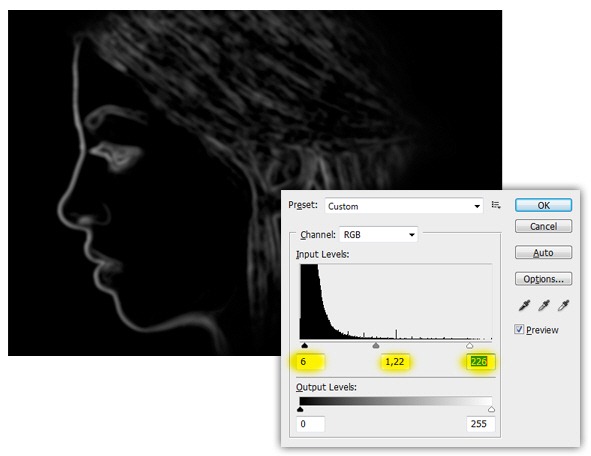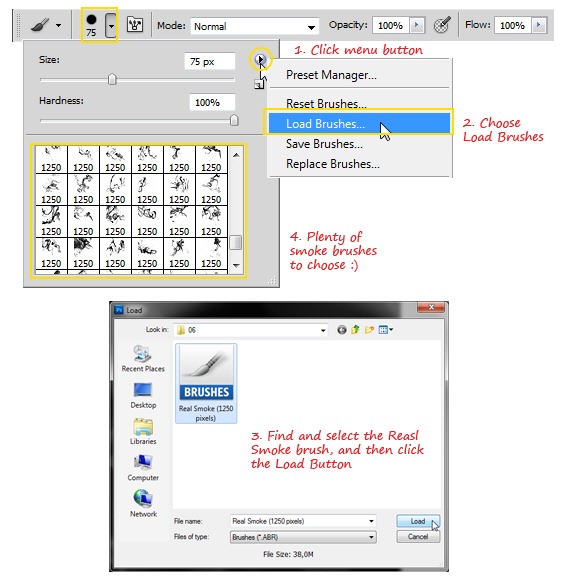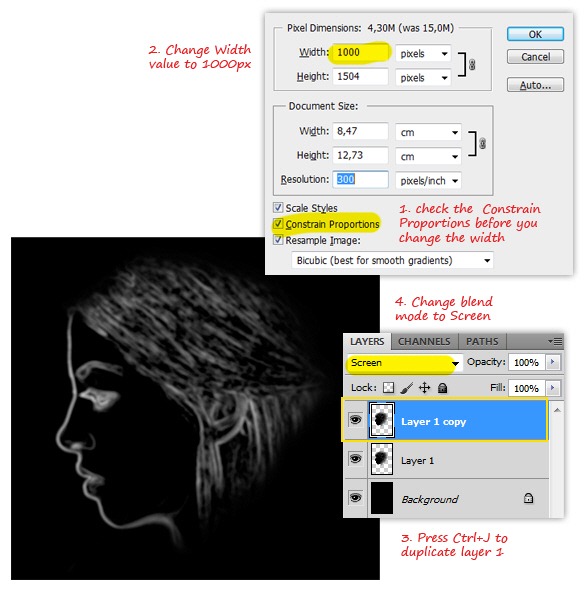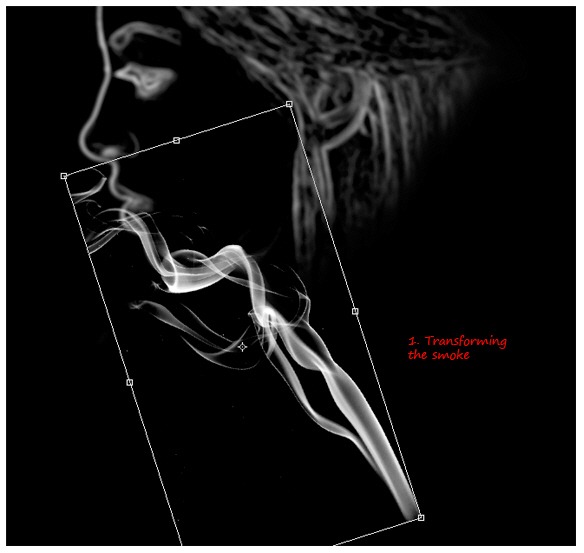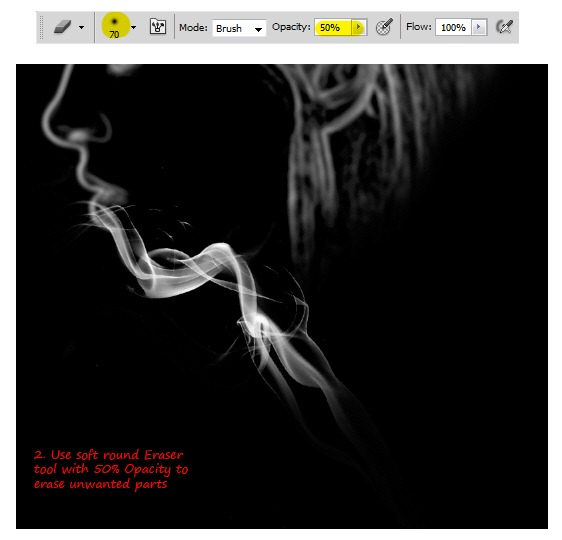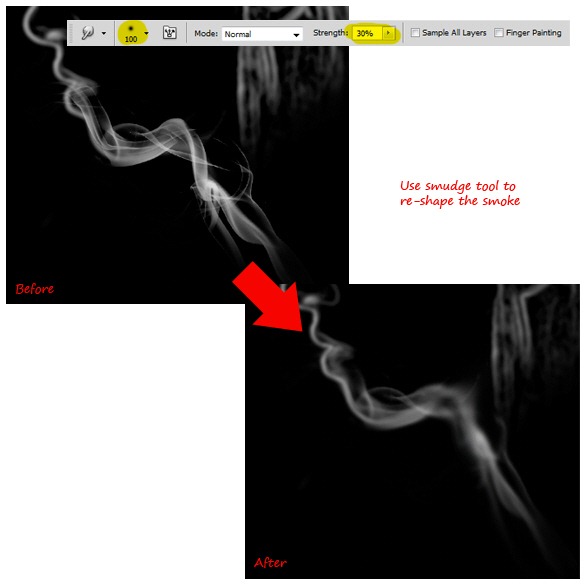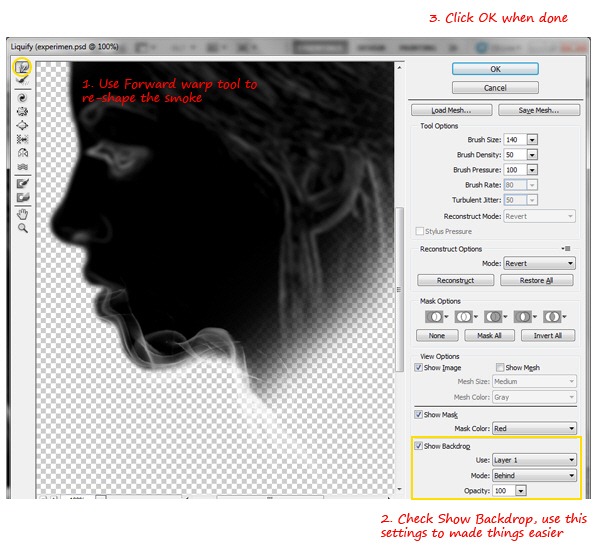|
|
|
|
| 本例由软件自学网的美工老师绍如何用PhotoShop的笔刷和滤镜等工具制作头像的烟雾化效果,希望通过此例给有此需要的学员带来帮助. |
|
在这个图层上,打开色阶对话框(ctrl+l),调整高光、中间调和暗部的值如下图(可以根据自己感觉调整),这样做是为了增加图片的对比度,让暗部更暗,亮部更亮
第三步 添加烟雾
ctrl+j复制图层1,然后将混合模式改为滤色,现在白线变得更亮了
在上面新建一层(命名smoke),选择一个烟雾笔刷,在画布上点击一下创建一个烟雾外形(留意透明度100%)
改变烟的大小,放在你想放的位置(比如边沿线),这个事最复杂的部分,想好你要怎样去变形它,首先要去掉一些不需要的部分,这一步可以用柔边笔刷。。50%的透明度
第四步,矫正烟雾的外形
另一种方法是用液化工具,在显示背景选项里选择背后模式,不透明度100%。这样能让
这一步的关键就是多多的练习,将第一种和第二种方法结合起来。记住在每一次添加新的烟雾的时候都要创建新图层,一旦你开始做它,你就会非常的有感觉,所以就不在这具体的叙述了。下面是一个小的快速引导
|